上一篇
散热问题🌀风扇噪音困扰?Windows 11更新后转速异常高的实用解决办法汇总
- 问答
- 2025-08-26 11:27:53
- 5
核心问题关键词: Windows 11更新后风扇狂转、系统风扇噪音大、CPU/GPU占用率高、后台进程异常、电源管理策略冲突、驱动程序不兼容、系统散热策略重置。
根本原因关键词: 系统后台维护任务(如Windows Update、搜索索引器)、兼容性不佳的驱动程序(特别是显卡和芯片组驱动)、电源计划设置(平衡模式与高性能模式)、特定功能(如Windows 聚焦、传递优化)、BIOS/UEFI固件版本过旧。
实用解决办法关键词(按操作顺序):
-
立即排查与快速缓解:

- 重启计算机:结束可能卡住的临时进程。
- 打开任务管理器(Ctrl+Shift+Esc):排序“CPU”、“内存”、“磁盘”列,识别并结束高资源占用进程(如“服务主机:本地系统”、“Windows 模块安装程序”或第三方软件进程)。
- 检查Windows更新:安装所有最新的质量更新和累积更新,修复已知问题。
- 暂停OneDrive同步(若暂时不需要):在任务栏OneDrive图标上右键选择“暂停同步”。
-
系统与驱动设置调整:

- 调整电源计划:
- 搜索并打开“编辑电源计划”。
- 将计划改为“平衡”(推荐)。
- 点击“更改高级电源设置”,展开“处理器电源管理”:
- 最小处理器状态:设置为5%-10%。
- 最大处理器状态:设置为99%(可有效禁用CPU睿频,大幅降温降噪,性能略有下降,但对日常办公影音影响小)或100%。
- 更新驱动程序:
- 访问设备制造商(如Dell, HP, Lenovo)官网支持页面,使用序列号下载并安装最新的主板芯片组驱动、显卡驱动和BIOS/UEFI固件。
- 避免使用第三方驱动更新软件。
- 运行Windows内置诊断工具:
在“设置”>“系统”>“疑难解答”中运行“电源”和“Windows更新”疑难解答程序。

- 调整电源计划:
-
深度排查与高级设置:
- 清理磁盘与优化驱动器:使用“磁盘清理”工具删除临时文件,特别是“Windows更新清理”和“临时文件”。
- 调整隐私与后台应用:
“设置”>“隐私和安全性”>“后台应用”,关闭不必要应用的后台运行权限。
- 检查索引选项:控制面板中“索引选项”,确认索引范围未异常扩大。
- 干净启动:使用“系统配置”(msconfig)执行干净启动,隔离第三方软件冲突。
- 系统还原:如果问题在特定更新后立即出现,可考虑回退到之前的还原点。
-
硬件维护关键词:
- 物理清灰:关闭电脑,断开电源,使用 compressed air 清洁通风口和风扇灰尘。
- 更换导热硅脂:如果电脑使用多年,CPU/GPU导热硅脂可能干涸,需重新涂抹。
- 检查散热底座/散热器:确保笔记本电脑散热底座通风良好,台式机散热器安装牢固。
预防措施关键词: 保持系统和驱动最新、定期清理系统临时文件、避免阻塞设备通风口、在高性能需求场景(如游戏、渲染)下预期风扇转速升高属正常现象。
本文由 别香岚 于2025-08-26发表在【云服务器提供商】,文中图片由(别香岚)上传,本平台仅提供信息存储服务;作者观点、意见不代表本站立场,如有侵权,请联系我们删除;若有图片侵权,请您准备原始证明材料和公证书后联系我方删除!
本文链接:https://cloud.7tqx.com/wenda/737330.html
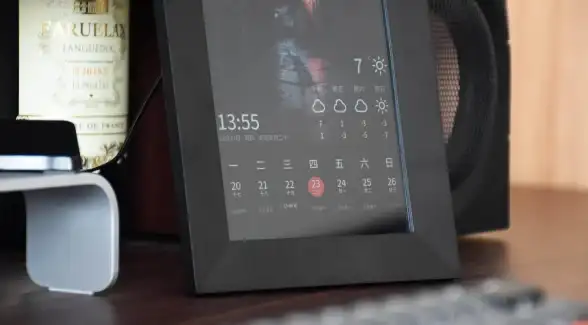

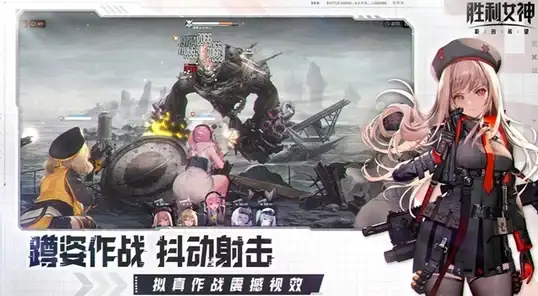



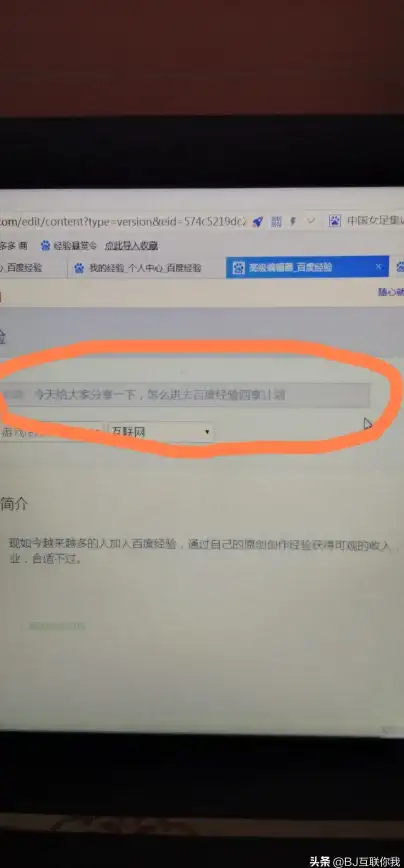


发表评论